- 主页
- /
- 文章
在此文章中

显示或隐藏菜单栏
显示或隐藏会议控件
在会议、网络研讨会和活动中显示或隐藏菜单栏和会议控件
 在此文章中
在此文章中 反馈?
反馈?在会议、网络研讨会或活动中,您可以隐藏菜单栏和会议控件Webex Meetings桌面应用程序窗口中的可用空间。此操作可以将视频和共享内容视图最大化,以方便您更加清楚地查看。当您希望随时使用菜单栏和会议控件时,您始终可以显示它们。
显示或隐藏菜单栏
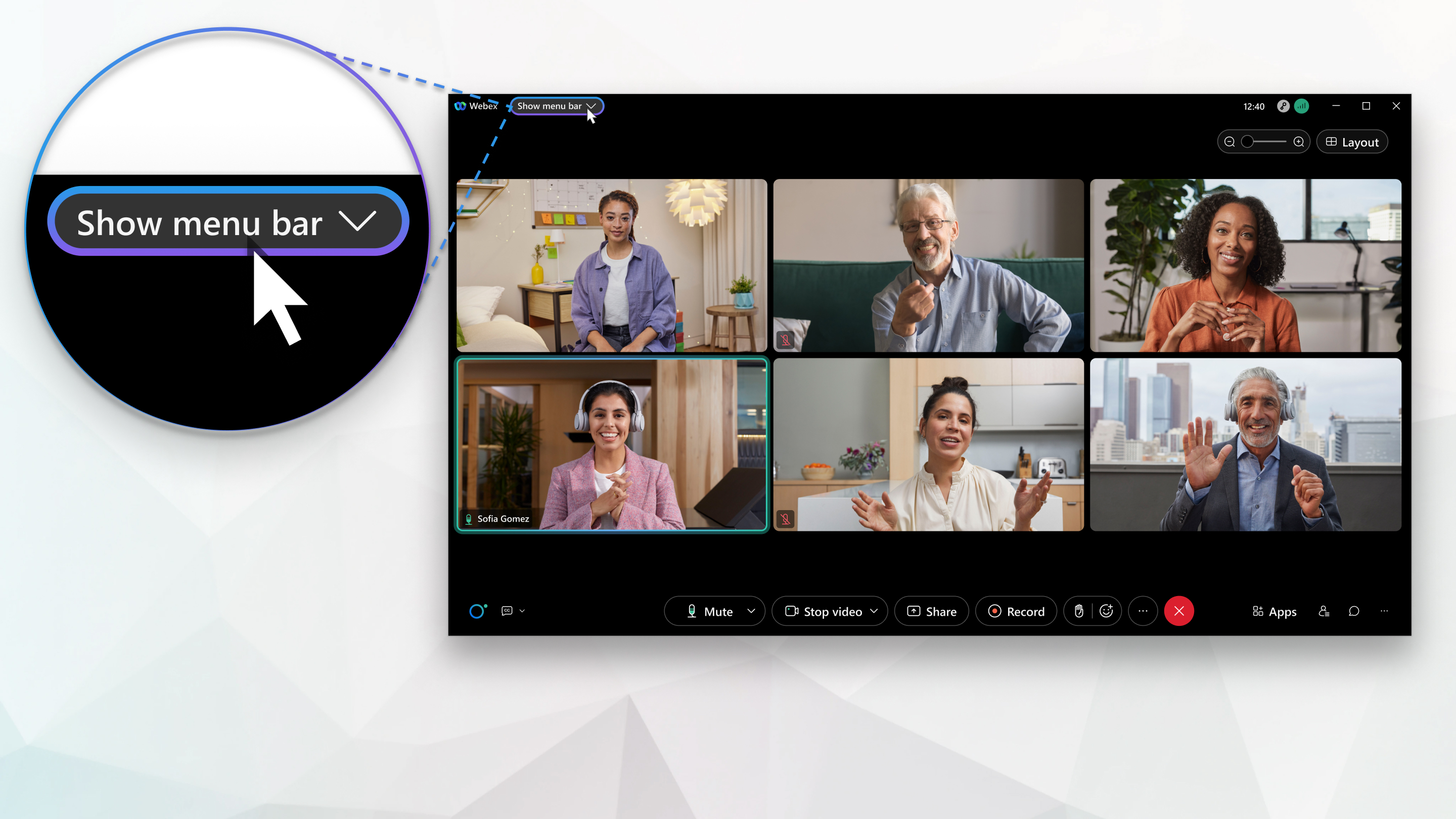
| 1 |
单击 显示菜单栏 以显示顶部菜单。 如果您没有看到显示菜单栏,请检查您的会议是否已在 Webex Suite会议平台上运行。转至关键更改 以了解此平台上可用的增强功能。 |
| 2 |
单击 隐藏菜单栏 以隐藏顶部菜单。 |
显示或隐藏会议控件
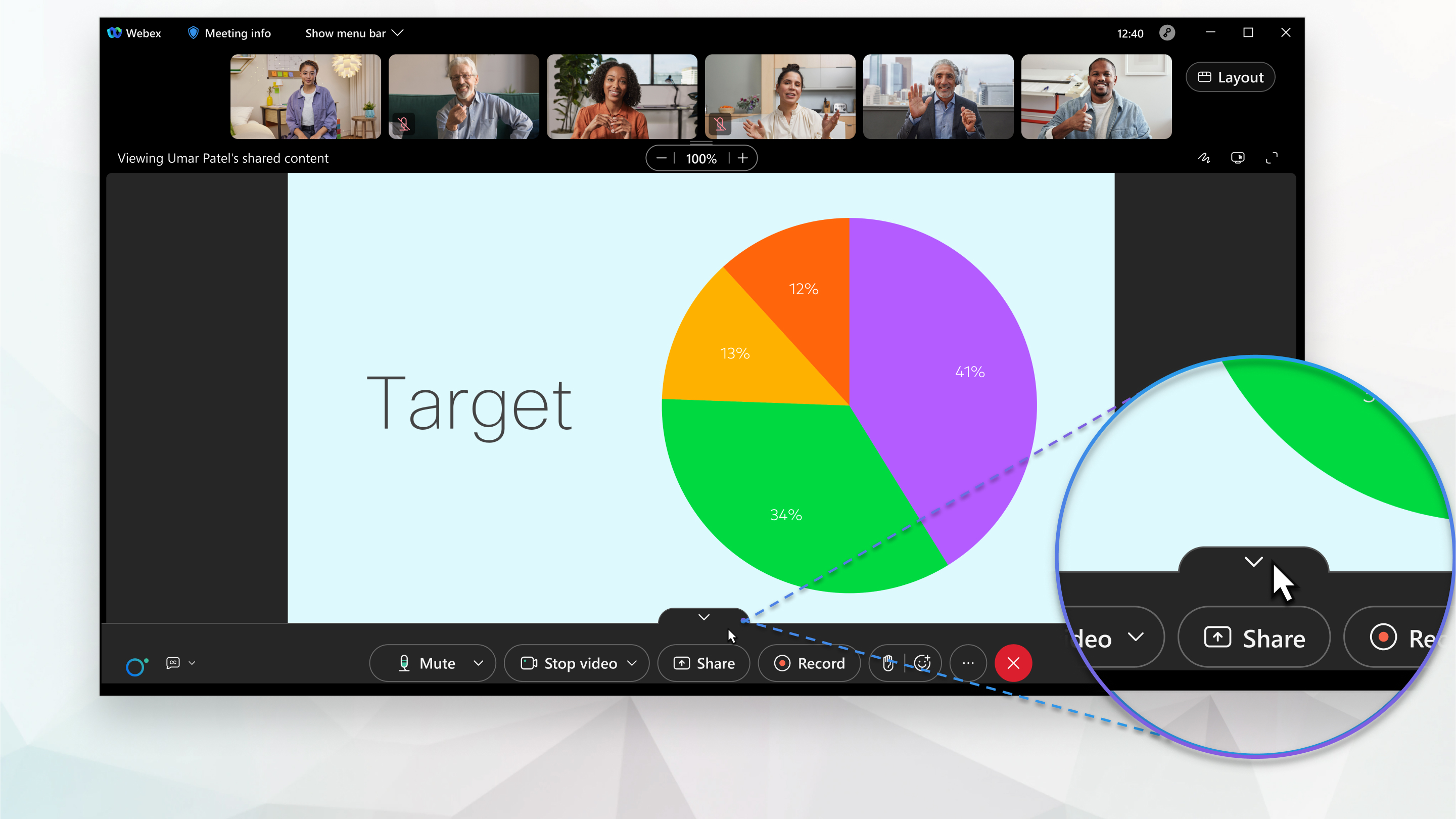
| 1 |
将鼠标悬停在会议控件顶部,然后单击隐藏控制栏以将其隐藏。 |
| 2 |
将鼠标悬停在Meetings应用程序窗口的底部,然后单击显示控制栏 以显示会议控制。 |
这篇文章对您有帮助吗?


